|
|
Windows 10のMicrosoft Edgeでタブバーが左側に表示された場合の対処方法 | ||
Windows 10のMicrosoft Edgeでタブバーが左側に表示された場合の対処方法 |
|
Q&A番号:022762 更新日:2024/12/20 |
 | Windows 10のMicrosoft Edgeで、タブバーが左側に表示された場合の対処方法について教えてください。 |
 | Microsoft Edgeの設定や操作の誤りなどの影響で、タブバーが左側に表示されることがあります。 |
はじめに
Microsoft Edgeでタブバーが左側に表示されている場合は、原因として、Microsoft Edgeの設定や操作の誤りなどが影響している可能性が考えられます。
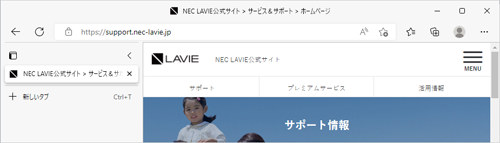
ここで案内する対処方法を行い、現象が改善されるか確認してください。
※ Windows 10のアップデート状況によって、画面や操作手順、機能などが異なる場合があります。
 Q&A検索 - トップページ
Q&A検索 - トップページ
 Windows 11のMicrosoft Edgeでタブバーが左側に表示された場合の対処方法
Windows 11のMicrosoft Edgeでタブバーが左側に表示された場合の対処方法
対処方法
Windows 10のMicrosoft Edgeでタブバーが左側に表示された場合は、以下の対処方法を行ってください。
以下の該当する項目を確認してください。
1. 設定メニューから設定する方法
設定メニューから設定するには、以下の操作手順を行ってください。
Microsoft Edgeを起動し、「
 」(設定など)をクリックして、表示された一覧から「設定」をクリックします。
」(設定など)をクリックして、表示された一覧から「設定」をクリックします。
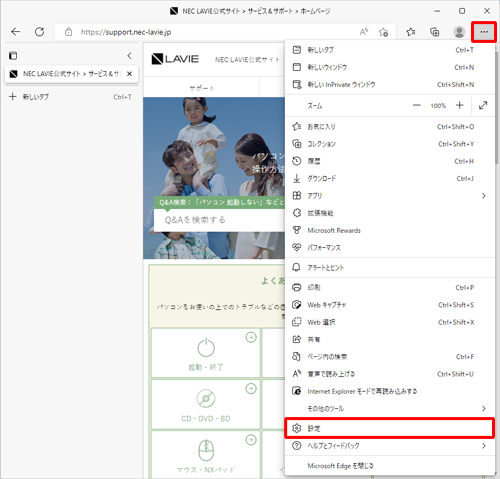
「設定」が表示されます。
画面左側から「外観」をクリックします。
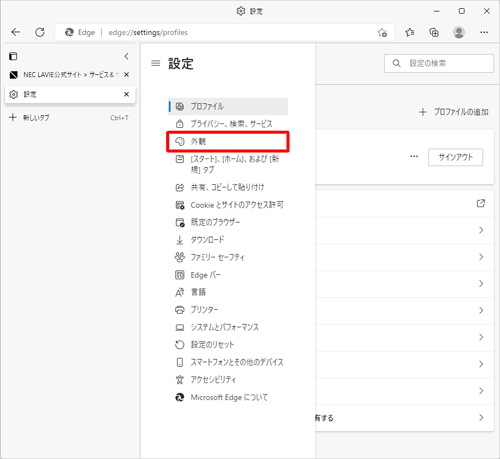
補足
項目が表示されていない場合は、設定の左側にある「
 」(設定メニュー)をクリックしてください。
」(設定メニュー)をクリックしてください。
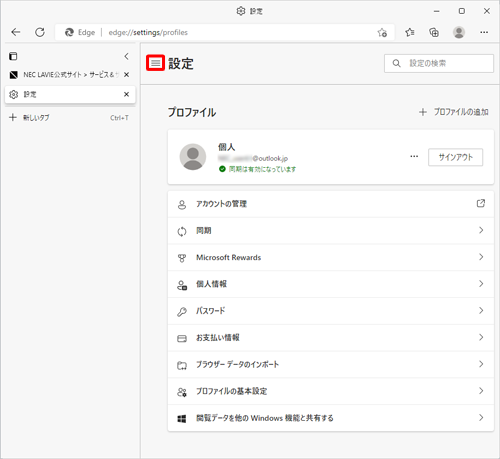
「外観」が表示されます。
「ツールバーのカスタマイズ」欄から「現在のすべてのブラウザーウインドウの垂直タブを表示する」の「オフにする」をクリックします。
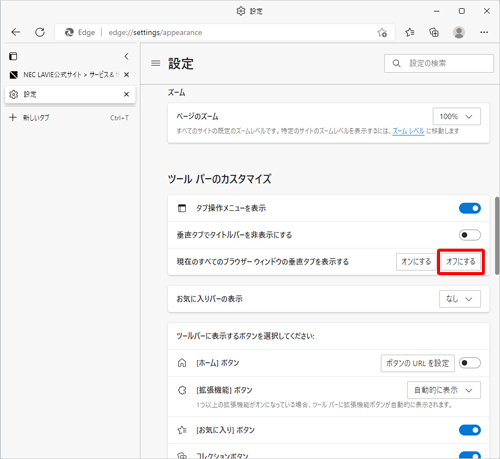
「設定」タブの「×」(タブを閉じる)をクリックして設定画面を閉じます。
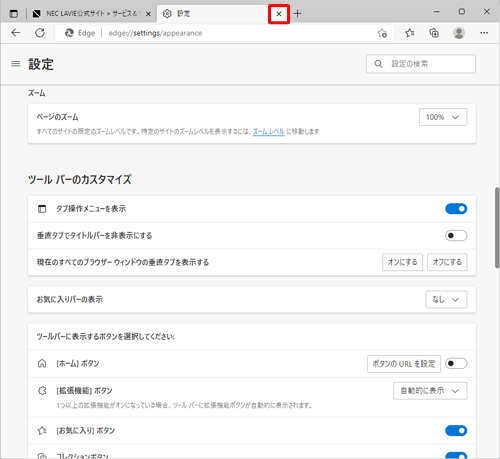
以上で操作完了です。
タブバーが上に表示されたことを確認してください。
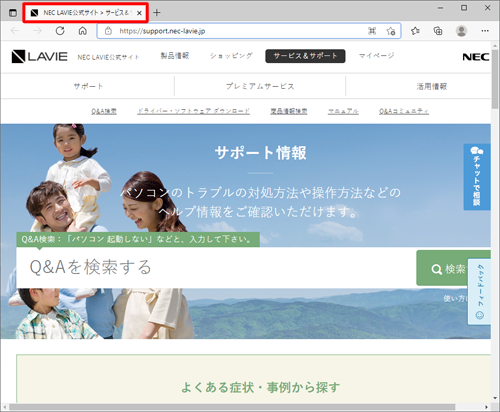
2. 「タブ操作」メニューから設定する方法
「タブ操作」メニューから設定するには、以下の操作手順を行ってください。
Microsoft Edgeを起動し、「
 」(タブ操作メニュー)をクリックします。
」(タブ操作メニュー)をクリックします。
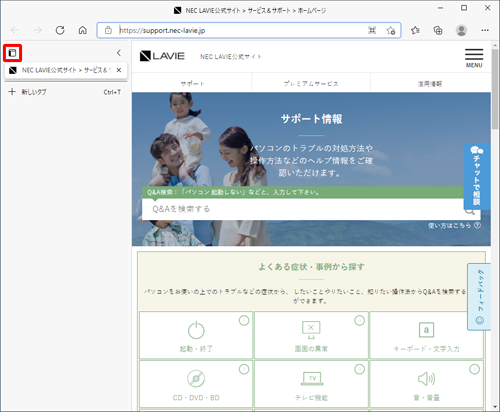
補足
「タブ操作メニュー」が表示されていない時は、以下の情報を参照してください。
 Windows 10のMicrosoft Edgeで「タブ操作メニュー」が表示されない場合の対処方法
Windows 10のMicrosoft Edgeで「タブ操作メニュー」が表示されない場合の対処方法「タブ操作」メニューが表示されます。
「垂直タブバーをオフにする」をクリックします。
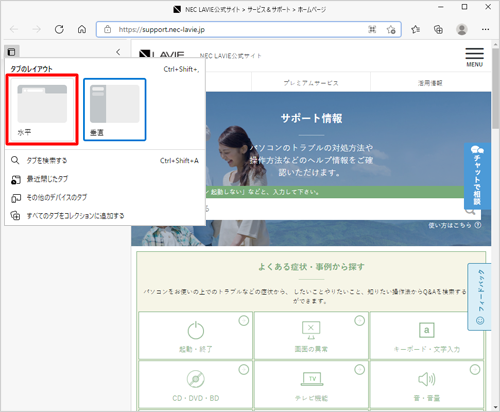
以上で操作完了です。
タブバーが上に表示されたことを確認してください。
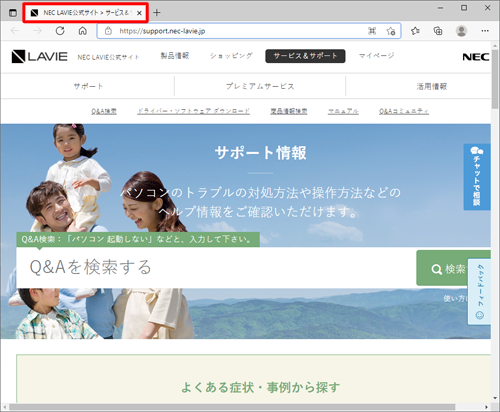
Q&Aをご利用いただきありがとうございます
この情報はお役に立ちましたか?
お探しの情報ではなかった場合は、Q&A検索から他のQ&Aもお探しください。
 Q&A検索 - トップページ
Q&A検索 - トップページ
 パソコン用語集
パソコン用語集
|
|
|











